
Déverrouillage de votre téléphone Android du bootloader est la première étape pour l’enracinement et flasher des ROMs personnalisées. Et, contrairement à la croyance populaire, c’est en fait entièrement pris en charge sur de nombreux téléphones. Voici comment déverrouiller votre bootloader la voie officielle.
Pas Tous Les Téléphones Qui Vous Permettra De Faire De Cette
Il existe deux types de téléphones dans ce monde: Ceux qui vous permettent de déverrouiller votre bootloader, et ceux qui n’en ont pas.
Si vous êtes autorisé à déverrouiller votre bootloader dépend du fabricant de votre téléphone, le modèle que vous avez, et même de votre transporteur. Nexus téléphones sont tous à débloquer par la nature, et de nombreux téléphones de Motorola et HTC vous permettre de déverrouiller votre bootloader par le biais d’un processus similaire comme la Nexus.
D’autres téléphones, cependant–et certains transporteurs ne pas vous permettre de déverrouiller votre bootloader, la voie officielle, ce qui signifie que vous avez à attendre pour les développeurs d’exploiter une faille de sécurité si vous souhaitez root et flash Rom. Si vous avez un de ces téléphones, ce guide va malheureusement pas vous aider.
La meilleure façon de savoir à quelle catégorie de votre téléphone tombe dans l’est de parcourir la section à XDA Developers. Si vous avez un HTC ou Motorola téléphone, vous pouvez peut-être aussi la recherche de son unlockability sur HTC ou Motorola site web. Si elle ne prend pas en charge le déverrouillage, vous devrez utiliser un logiciel non officiel de déverrouillage ou de l’enracinement de la méthode, vous aurez l’habitude de trouver sur les forums de XDA Developers.
Si votre téléphone prend en charge le déverrouillage par le biais de plus de canaux officiels, lire sur.
L’étape Zéro: sauvegardez Tout ce que Vous Voulez Garder
Avant de commencer, il est important de mentionner: ce processus va effacer toutes vos données. Donc, si vous avez des photos ou d’autres fichiers sur votre téléphone que vous souhaitez conserver, de les transférer à votre ordinateur maintenant. En outre, si vous avez des paramètres de l’application que vous souhaitez conserver, d’utiliser leur fonction de sauvegarde pour créer un fichier de sauvegarde des paramètres, et le transfert de personnes pour votre ordinateur ainsi.
Voici un pourboire supplémentaire: Depuis que je sais que je suis finalement aller à la racine de mon téléphone, j’ai toujours déverrouiller mon bootloader dès que j’ai acheter un nouvel appareil. De cette façon, je ne perds pas de temps de la configurer uniquement pour effacer le téléphone en quelques jours et faire une fois de plus. Si vous êtes un obsessionnel Android tweaker qui sait que vous allez à la racine bientôt, envisager de déverrouillage avant de passer par la difficulté de la configuration de votre téléphone.
Lorsque vous avez sauvegardé tout ce que vous voulez garder, continuez avec les étapes ci-dessous.
Première étape: Installer le SDK Android et de Votre Téléphone Pilotes
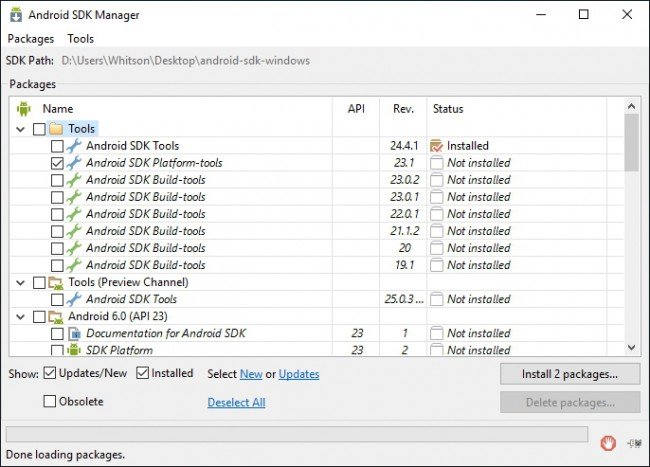
L’ARTICLE Comment Installer et Utiliser la BAD, le Android Debug Bridge Utilitaire
Comment Installer et Utiliser la BAD, le Android Debug Bridge Utilitaire
BAD, Android Debug Bridge, est un utilitaire de ligne de commande inclus avec Google Android SDK. BAD pouvez contrôler votre appareil via USB… [Lire l’Article]
Vous aurez besoin de deux choses pour ce processus: la Android Debug Bridge, qui est un outil de ligne de commande pour votre ordinateur qui vous permet d’interface avec votre téléphone et votre téléphone pilotes USB. Même si vous avez installé ces avant, vous devriez obtenir les versions les plus récentes maintenant.
Nous avons détaillé comment faire pour installer à la fois avant, mais voici la version brève:
- À la tête de l’Android SDK page de téléchargement et faites défiler jusqu’à “SDK Outils”. Télécharger le fichier ZIP de votre plate-forme et décompressez l’archive où vous voulez stocker la BAD fichiers.
- Lancez le SDK Manager et décochez tout sauf “Android SDK Platform-tools”. Si vous utilisez un téléphone Nexus, vous pouvez également sélectionner “Google USB Driver” pour le téléchargement de Google sur les pilotes.
- Une fois l’installation terminée, vous pouvez fermer le SDK manager.
- Installer les pilotes USB pour votre téléphone. Vous pouvez trouver ces produits sur votre téléphone, le site internet du fabricant (par exemple, Motorola ou HTC). Si vous avez un Nexus, vous pouvez installer le Google les pilotes que vous avez téléchargé à l’étape 2 à l’aide de ces instructions.
- Redémarrez votre ordinateur si vous y êtes invité.
Allumez votre téléphone et branchez-le à votre ordinateur à l’aide d’un câble USB. Ouvrir la plate-forme, des outils de dossier dans votre SDK Android dossier et Maj+Clic Droit sur une zone vide. Choisissez “Ouvrir une Invite de Commande Ici”, et exécutez la commande suivante:
bad appareils
Si elle montre un numéro de série de votre appareil est reconnu et vous pouvez continuer avec le processus. Sinon, vérifiez que vous avez effectué les étapes ci-dessus correctement.
Deuxième étape: Activer le Débogage USB
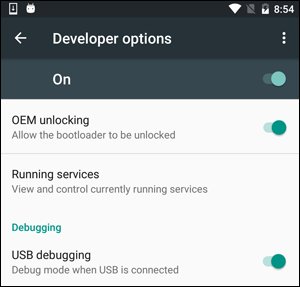 Ensuite, vous aurez besoin pour activer quelques options sur votre téléphone. Ouvrez votre téléphone app tiroir, appuyez sur l’icône Paramètres, puis sélectionnez “à Propos du Téléphone”. Faites défiler vers le bas et appuyez sur le “Numéro de Build” élément de sept fois. Vous devriez obtenir un message disant que vous êtes maintenant un développeur.
Ensuite, vous aurez besoin pour activer quelques options sur votre téléphone. Ouvrez votre téléphone app tiroir, appuyez sur l’icône Paramètres, puis sélectionnez “à Propos du Téléphone”. Faites défiler vers le bas et appuyez sur le “Numéro de Build” élément de sept fois. Vous devriez obtenir un message disant que vous êtes maintenant un développeur.
La tête en arrière à la page des Paramètres principaux, et vous devriez voir une nouvelle option qui se trouve en bas appelé “Options pour les Développeurs”. Ouvert que, et activez l’option “OEM Déverrouillage”, si l’option existe (si ce n’est pas, ne vous inquiétez pas–il est seulement nécessaire sur certains téléphones).
Ensuite, activez l’option “Débogage USB”. Entrez votre mot de passe ou un code PIN lorsque vous y êtes invité, le cas échéant.
Une fois que c’est fait, connectez votre téléphone à votre ordinateur. Vous devriez voir une fenêtre intitulée “Permettre le Débogage USB?” sur votre téléphone. Cochez la case “Toujours autoriser à partir de cet ordinateur”, puis appuyez sur OK.
La troisième étape: Obtenir une Clé de Déverrouillage (pour les Non-Nexus Téléphones)
Si vous utilisez un périphérique de Nexus, vous pouvez ignorer l’étape suivante. Non-Nexus appareils aurez probablement besoin de passer par une étape supplémentaire avant de continuer.
Tête du fabricant de votre bootloader déverrouiller la page (par exemple, cette page pour les téléphones Motorola ou sur cette page pour les téléphones HTC), choisissez votre appareil (si vous y êtes invité), connectez-vous ou créez un compte.
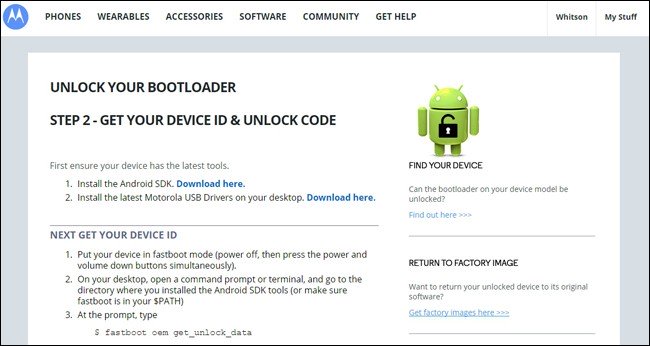
Le reste de cette étape est un peu différent en fonction de votre téléphone, mais le site du fabricant devrait vous guider à travers le processus. Il va quelque chose comme ceci: d’Abord, éteignez votre téléphone et démarrer en mode fastboot. C’est un peu différent sur chaque téléphone, mais sur la plupart des appareils modernes, vous pouvez vous y rendre par la tenue de la “Power” et “Volume Bas” pendant 10 secondes. Les libérer, et vous devriez être en mode fastboot. (HTC utilisateurs ont besoin pour sélectionner “Fastboot” avec la touche de diminution du Volume et appuyez sur power pour sélectionner le premier.) Habituellement, vous pouvez trouver plus d’informations sur votre téléphone avec une rapide recherche sur Google, donc n’hésitez pas à le faire maintenant avant de continuer.
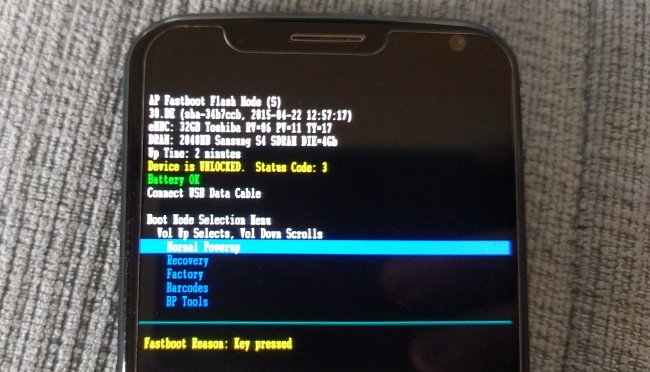
Connectez votre téléphone à votre PC avec un câble USB. Votre téléphone doit indiquer que l’appareil est connecté. Sur votre ordinateur, ouvrez la plate-forme, des outils de dossier dans votre SDK Android dossier et Maj+Clic Droit sur une zone vide. Choisissez “Ouvrir une Invite de Commande Ici”, et utiliser cette fenêtre d’Invite de Commande pour récupérer votre clé de déverrouillage tel que décrit par le fabricant de votre. (Par exemple, les téléphones Motorola va exécuter le fastboot oem get_unlock_data de commande, tandis que les téléphones HTC va exécuter le fastboot oem get_identifier_token de commande.)
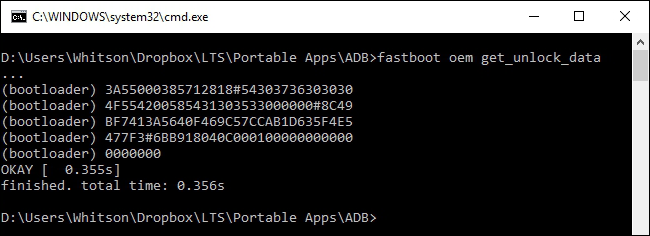
L’Invite de Commande va cracher un jeton dans la forme d’une très longue chaîne de caractères. Sélectionner, copier, coller dans la case appropriée sur le fabricant de votre site web, assurez-vous il n’y a pas des espaces!–et soumettre le formulaire. Si votre appareil est à débloquer, vous recevrez un e-mail avec une clé ou un fichier que vous pourrez utiliser dans l’étape suivante.
Si votre appareil n’est pas à débloquer, vous obtiendrez un message indiquant. Si vous voulez la racine de votre périphérique ou le flash d’une ROM, vous aurez besoin d’utiliser un plus non officiel de la méthode, vous pouvez généralement trouver sur un site comme XDA Developers.
Étape Quatre: Déverrouiller Votre Téléphone
Maintenant, vous êtes prêt à effectuer le déverrouiller. Si votre téléphone est toujours en mode fastboot, exécutez la commande ci-dessous. Si non, mettez votre téléphone hors tension et maintenez le bouton “Power” et “Volume Bas” pendant 10 secondes. Les libérer, et vous devriez être en mode fastboot. (HTC utilisateurs ont besoin pour sélectionner “Fastboot” avec la touche de diminution du Volume et appuyez sur power pour sélectionner le premier.) Connectez votre téléphone à votre PC avec un câble USB.
Sur votre ordinateur, ouvrez la plate-forme, des outils de dossier dans votre SDK Android dossier et Maj+Clic Droit sur une zone vide. Choisissez “Ouvrir une Invite de Commande Ici”.
Pour déverrouiller votre appareil, vous aurez besoin de lancer une commande simple. Pour la plupart des appareils Nexus, cette commande est:
fastboot oem unlock
Si vous avez un nouveau Nexus, tels que le Nexus 5 ou 6P, la commande sera légèrement différente:
fastboot clignotant déverrouiller
Si vous avez un non-Nexus, votre fabricant vous dire ce que commande à exécuter. Appareils Motorola, par exemple, ont besoin pour exécuter fastboot oem unlock UNIQUE_KEY, à l’aide de la clé unique de l’e-mail que vous avez reçu. Les appareils HTC va exécuter fastboot oem unlocktoken Unlock_code.bin en utilisant le Unlock_code.bin fichier que vous avez reçu de la part de HTC.
Après l’exécution de la commande, votre téléphone peut vous demander si vous êtes sûr que vous souhaitez déverrouiller. Utilisez les touches de volume pour confirmer.

Lorsque vous avez terminé, utilisez le menu à l’écran pour redémarrer votre téléphone (ou exécuter le fastboot reboot commande à partir de votre PC). Si tout a fonctionné correctement, vous devriez voir un nouveau message au démarrage indiquant que votre bootloader est déverrouillé, et après quelques secondes, elle devrait démarrer en Android. Il est important que vous démarrez en Android avant de faire quelque chose d’autre, comme de flasher un custom recovery.
Félicitations pour le déverrouillage de votre téléphone! Vous ne remarquerez pas beaucoup de différence, mais avec un bootloader déverrouillé, vous serez en mesure de flash une récupération personnalisée, ouvrant la porte à l’accès root et Rom personnalisé.
Crédit Image: Norebbo


